Dans les fenêtres Sur les systèmes d'exploitation, le dossier Mes documents ou Documents est l'emplacement par défaut pour les documents, fichiers et dossiers personnels. Les utilisateurs peuvent conserver leurs documents critiques, feuilles de calcul, présentations, photographies, vidéos et bien plus encore dans un seul espace. Parce qu'il offre un moyen simple et pratique de stocker et de gérer des données importantes, ce dossier constitue un élément crucial de Windows.

Le dossier Mes documents ou Documents de Windows est un composant crucial car il permet aux utilisateurs de conserver leurs informations de manière accessible et organisée. Les utilisateurs ne peuvent parcourir que quelques répertoires ou lecteurs tout en utilisant ce dossier pour trouver les fichiers requis. De nombreux programmes utilisent également le dossier Mes documents ou Documents comme emplacement par défaut pour enregistrer les fichiers. Sauf si vous désignez un emplacement différent, un nouveau document que vous produisez dans un traitement de texte ou un tableur sera automatiquement enregistré dans le dossier Mes documents ou Documents.
Une autre fonctionnalité utile du dossier Mes documents ou Documents est qu'il peut être facilement sauvegardé, garantissant ainsi que tous les fichiers vitaux sont sûrs et sécurisés. Mes documents ou le dossier Documents sont fréquemment sauvegardés sur un disque dur externe, un service de stockage cloud ou un autre appareil par les utilisateurs. Cela garantit que les fichiers cruciaux sont protégés en cas de problèmes informatiques ou autres.
Le dossier Mes documents ou Documents présente la personnalisation comme un autre avantage important. Le dossier peut être renommé, déplacé vers un autre emplacement sur l'ordinateur ou lui donner un nouveau nom. Les utilisateurs peuvent organiser davantage leurs fichiers en personnalisant le dossier, ce qui simplifie encore plus la recherche de ce dont ils ont besoin.
Trouver vos fichiers devient difficile puisque la manière dont les documents sont accessibles change à chaque fois que Microsoft publie une nouvelle version de Windows. Cependant, nous allons vous montrer comment ouvrir le dossier Documents ou Mes documents sur toutes les versions de Windows.
cpld contre fpga
Remarque : les anciennes versions de Windows appellent ce dossier « Mes documents », tandis que les versions plus récentes l'appellent « Documents », mais il s'agit du même dossier.
Ouverture de documents sous Windows 10, Windows 11
Il existe différentes méthodes pour ouvrir le dossier Documents sous Windows 10 et Windows 11. Trois façons d'accéder au dossier Documents sont abordées dans cet article.
1. Utilisation de l'Explorateur Windows
Vous pouvez parcourir vos fichiers et dossiers à l'aide de l'Explorateur Windows, un programme de gestion de fichiers. Les étapes nécessaires pour utiliser l'Explorateur Windows pour accéder au dossier Documents sont les suivantes :
tapez les variables java
- Cliquez sur l'icône du dossier dans la barre des tâches pour lancer l'Explorateur Windows ou utilisez la touche Windows + le raccourci E de votre clavier.
- Cliquez deux fois sur l'icône « Ce PC ».
- Pour accéder au dossier 'Documents', cliquez dessus.
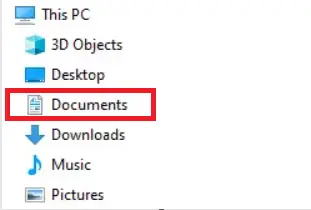
2. Utilisation du menu Démarrer
L'option Documents du menu Démarrer, qui est fréquemment désactivée, peut être réactivée si vous préférez accéder à vos documents d'une autre manière. Les étapes suivantes activeront l'élément de menu Documents dans le menu Démarrer :
- Cliquez sur l'icône du dossier dans la barre des tâches pour lancer l'Explorateur Windows ou utilisez la touche Windows + le raccourci E de votre clavier.
- Sélectionnez « Ce PC », puis cliquez sur le lecteur C :.
- Cliquez deux fois sur le dossier « Utilisateurs ».
- Double-cliquez sur le dossier qui porte le nom de votre compte utilisateur.
- Pour ouvrir le dossier « Documents », double-cliquez dessus.
3. Affichage des documents sur le bureau
Les versions antérieures de Windows plaçaient automatiquement le dossier Mes documents sur le bureau, mais Windows 10 et 11 désactivent cette fonctionnalité. En procédant comme suit, vous pouvez rapidement ajouter le dossier Documents à votre bureau :
- Faites un clic droit sur une zone vide du bureau.
- Choisissez « Personnaliser » dans l’option déroulante.
- Sélectionnez « Thèmes » dans le menu de gauche.
- Dans le volet de droite, sélectionnez « Paramètres des icônes du bureau ».
- Sélectionnez « Documents » dans le menu déroulant, puis cliquez sur « Appliquer » et « OK ».
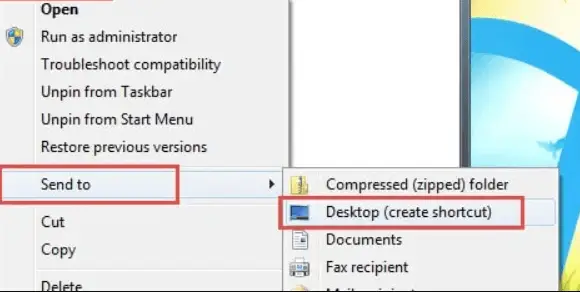
Vous pouvez accéder aux documents enregistrés sur votre ordinateur en double-cliquant sur le dossier Documents après l'avoir ajouté à votre bureau.
Ouverture de documents sous Windows 8
Windows 8 offre une nouvelle apparence et une nouvelle sensation, mais la récupération de vos documents enregistrés reste simple. Ces trois méthodes vous permettront d'accéder à votre dossier Documents :
1. Utilisation de l'Explorateur Windows
Si vous utilisez l'Explorateur Windows, ouvrez le dossier Documents en suivant ces étapes :
réagir en style en ligne
- Vous pouvez ouvrir l'Explorateur Windows en cliquant sur l'icône de l'Explorateur de fichiers dans la barre des tâches ou en appuyant sur les touches Windows et E de votre clavier.
- Cliquez deux fois sur le symbole Ce PC.
- Cliquez deux fois sur le dossier Documents.
2. Navigation dans l'Explorateur Windows jusqu'au dossier Documents
- Dans l'Explorateur Windows, vous pouvez également accéder à votre dossier Documents. C'est ainsi:
- Démarrez l'Explorateur Windows en cliquant sur l'icône de l'Explorateur de fichiers dans la barre des tâches ou en appuyant sur la touche Windows et E de votre clavier.
- Double-cliquez sur le lecteur C: sous Ce PC.
- Double-cliquez sur le dossier Utilisateurs sur le lecteur C:.
- Cliquez deux fois sur nom>, où nom> désigne le nom de votre compte utilisateur. Par exemple, si votre nom de connexion est Nitish, cliquez sur Nitish.
- Cliquez deux fois sur le dossier Documents.
3. Affichage des documents sur le bureau
Le dossier Mes documents se trouvait, par défaut, sur le bureau dans les versions antérieures de Windows. Mais sous Windows 8, le dossier Documents n'est que parfois visible sur le bureau. Vous pouvez créer un raccourci vers votre dossier Documents sur votre bureau si vous souhaitez y accéder facilement à partir de là :
- Démarrez l'Explorateur Windows en cliquant sur l'icône de l'Explorateur de fichiers dans la barre des tâches ou en appuyant sur la touche Windows et E de votre clavier.
- Suivez les instructions ci-dessus pour accéder au dossier Documents.
- Cliquez avec le bouton droit sur le dossier Documents et choisissez Envoyer à.
- Pour créer un raccourci, sélectionnez Bureau.
Vous pouvez accéder aux documents enregistrés sur votre ordinateur en double-cliquant sur le dossier Documents après son apparition sur votre bureau.
Ouverture de documents sous Windows 7
Sous Windows 7, l'ouverture de documents est simple et peut se faire de plusieurs manières. Voici quelques méthodes que vous pouvez utiliser :
1. Utilisation de l'Explorateur Windows pour afficher des documents
- Cliquez sur l'icône du dossier dans la barre des tâches pour lancer l'Explorateur Windows ou appuyez sur la touche Windows + E.
- Cliquez deux fois sur le dossier Bibliothèques.
- Cliquez deux fois sur le dossier Documents.
- Cliquez deux fois sur le dossier Mes documents.

2. Affichage des documents à partir du menu Démarrer
- Cliquez sur le bouton Démarrer dans le coin inférieur gauche de votre écran.
- Cliquez sur Documents sur le côté droit du nouveau menu Démarrer.
3. Navigation dans l'Explorateur Windows jusqu'au dossier Documents
- Ouvrez l'Explorateur Windows.
- Double-cliquez sur le lecteur C: sous Ordinateur.
- Double-cliquez sur le dossier Utilisateurs sur le lecteur C:.
- Double-cliquez pour ouvrir un dossier portant votre nom de connexion (par exemple Nathan).
- Cliquez deux fois sur le dossier Mes documents.
4. Visualisation de documents sur le bureau
Windows 7 n'affiche pas, par défaut, le dossier Mes documents sur le bureau. Cependant, vous pouvez activer cette fonctionnalité en procédant comme suit :
- Sélectionnez Personnaliser avec un clic droit sur le bureau.
- Sur le côté gauche de la fenêtre, sélectionnez le lien Modifier les icônes du bureau.
- Sélectionnez Mes documents en cochant la case à côté.
- Pour enregistrer les modifications, cliquez sur OK.
Vous pouvez accéder aux documents enregistrés sur votre ordinateur en double-cliquant sur le dossier Mes documents après son apparition sur le bureau.
Ouverture de documents sous Windows Vista
Sous Windows Vista, l'ouverture de documents est un processus simple et il existe plusieurs façons d'afficher vos documents enregistrés.
1. Utiliser l'Explorateur Windows pour afficher des documents
Suivez ces étapes simples pour ouvrir vos documents dans l'Explorateur Windows sous Windows Vista :
- Cliquez sur le bouton « Démarrer » situé dans le coin inférieur gauche de votre écran.
- Cliquez sur « Ordinateur » pour lancer l'Explorateur Windows.
- Pour ouvrir le lecteur « C : », double-cliquez dessus.
- Localisez puis cliquez deux fois sur le dossier « Utilisateurs ».
- Localisez le nom de votre compte utilisateur et double-cliquez dessus.
- Pour ouvrir le dossier « Documents », double-cliquez dessus.
2. Affichage des documents via le menu Démarrer
Un autre moyen simple d'accéder à vos documents enregistrés consiste à utiliser le menu Démarrer. Voici comment procéder :
qu'est-ce que ça veut dire xd
- Cliquez sur le bouton « Démarrer » situé dans le coin inférieur gauche de votre écran.
- Sur le côté droit du menu Démarrer, sélectionnez l'option « Documents ».
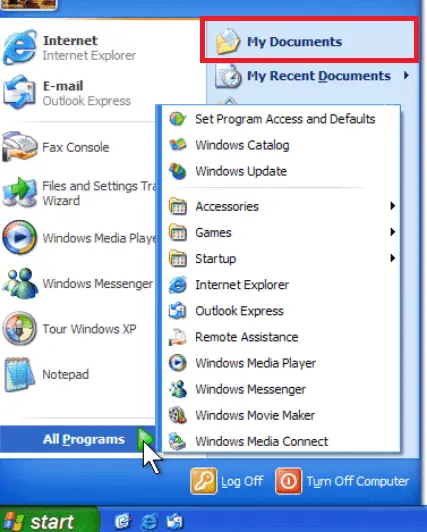
3. Affichage des documents sur le bureau :
Par défaut, Windows Vista masque le dossier Documents de la vue du bureau. Pour accéder plus rapidement à vos documents, vous pouvez activer cette option. Voici comment procéder :
- Faites un clic droit sur une zone vide de votre bureau.
- Choisissez « Personnaliser » dans le menu contextuel.
- Dans le menu de gauche, choisissez « Modifier les icônes du bureau ».
- Cochez la case à côté de 'Documents'.
- Pour apporter les modifications, cliquez sur « OK ».
- Pour accéder à vos documents stockés, double-cliquez sur le dossier « Documents » sur votre bureau.
Ouverture de mes documents sous Windows XP
1. L'Explorateur Windows permet d'accéder au dossier Documents.
Suivez ces instructions pour ouvrir le dossier Mes documents dans Windows XP :
- Pour démarrer Poste de travail, double-cliquez sur l'icône située sur le bureau ou sélectionnez-la dans le menu Démarrer.
- Pour voir le contenu du lecteur C:, double-cliquez dessus.
- Localisez le dossier Documents and Settings sur le lecteur C:, puis cliquez deux fois dessus.
- Recherchez et double-cliquez sur le dossier portant le nom de votre compte utilisateur.
- Ouvrez le dossier Mes documents pour voir les documents que vous avez enregistrés.
2. Utilisation du menu Démarrer pour afficher les documents
Votre dossier Mes documents est également accessible depuis le menu Démarrer :
souligner le texte avec CSS
- Le bouton « Démarrer » doit se trouver dans le coin inférieur gauche de votre écran. Cliquez dessus.
- Dans le menu qui apparaît à droite, choisissez Documents.
- Vous pouvez accéder à vos fichiers enregistrés dans le dossier Mes documents.
3. Afficher mes documents sur un bureau
Le dossier Mes documents s'affiche souvent automatiquement sur le bureau sous Windows XP. Néanmoins, ce dossier peut être bloqué ou masqué. Vous devez activer le dossier Mes documents sur votre bureau si vous ne pouvez pas le voir. Pour ce faire, suivez ces étapes :
- Sélectionnez Propriétés en effectuant un clic droit sur une zone vide de votre bureau.
- Ouvrez la fenêtre Propriétés, puis sélectionnez l'onglet Bureau.
- Sélectionnez le bouton intitulé « Personnaliser le bureau ».

- Sélectionnez Mes documents en cochant la case dans la fenêtre Éléments du bureau à côté.
- Pour apporter les modifications et fermer la fenêtre, cliquez sur OK.
Vous pouvez accéder à vos documents enregistrés en double-cliquant sur l'icône du dossier une fois que le dossier Mes documents est visible sur le bureau.

